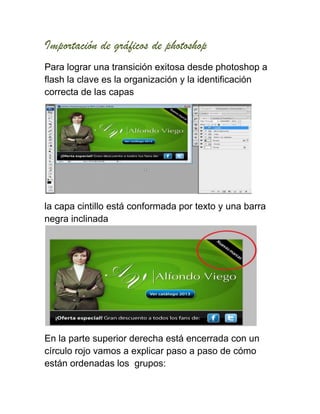
Desarrollo de importación de gráficos de photoshop
- 1. Importación de gráficos de photoshop Para lograr una transición exitosa desde photoshop a flash la clave es la organización y la identificación correcta de las capas la capa cintillo está conformada por texto y una barra negra inclinada En la parte superior derecha está encerrada con un círculo rojo vamos a explicar paso a paso de cómo están ordenadas los grupos:
- 2. Grupo llamado cintillo Está formado por texto y el texto está junto con la barra de color negro así: Este es la capa del texto: Y este es el texto con la barra negra inclinada:
- 3. El grupo botón de ver catalogo Está compuesta por el texto y por el grafico del botón así: La capa de texto es: en el diseño de publicidad está así: y con la otra capa que es el grafico del botón: y en el diseño de publicidad está así:
- 4. En el grupo logo Tenemos tres capas de texto 1 capa: Está en la parte derecha del diseño así: 2 capa: Aparece en el lado izquierdo del diseño así:
- 5. 3 capa: está junto a la segunda capa del diseño así: Y la barra que está en el centro así: En el diseño está así: Estas conforman el grupo logo ¿Cómo se hacen los grupos? Si tenemos dos capas como son el cintillo, presionamos la MAYUSCULA o la tecla SHIFT, seleccionamos las dos y presionamos CTRL-G así:
- 6. Hacemos do doble clic encima del título de grupo Aparece un cuadro de texto, le ponemos un nombre adecuado como en este caso es cintillo le damos ok y nuestro grupo ya está formado. La barra del fondo Está conformada por 3 capas son: 1- Que en el diseño esta asi: 2- esta esta junto a la oferta que hace la publicidad asi:
- 7. 3- esta junto con la oferta y facebook asi: La barra negra de atrás que esta asi: Y asi como debemos formar los grupos y podemos ver como se compone cada grupo. La modelo es un elemento suelto y esta identificada con el nombre de modelo asi: Resolución y el modo de color Vamos al menú de imagen y tamalo de imagen asi: Y nos aparece un cuadro de dialogo asi:
- 8. La resolución adecuada es de 72 pixeles/pulgada y el modo de color para exportar a flash debe ser RGB. Para hacer esto debemos ir a imagen,modo,color RGB asi:
- 9. Importación a flash Abrimos el programa: Creamos un nuevo documento así: Y después de abierto el programa vamos otra vez a menú y vamos a importar
- 10. Escogemos importar escenario asi: buscamos el archivo que queremos importar como en este caso es el archivo photoshop le damos clic y ahí aparece la modelo así:
- 11. cada capa la configuramos correctamente ,empezamos por la primera capa que es el grupo del cintillo aasi: Flash lo trabaja como mapa de bits, entonces lo enderezamos para que flash lo trabaje como texto editable así:
- 12. En caso de queremos seguir editando dentro de flash para que tenga una apariencia y nítida En el segundo caso que es el cintillo,para flash tenemos que importarlos como TRAZADOS EDITABLES Y ESTILOS DE CAPA ,para que flash para que ,os una en una capa aparte y siga conservando su iluminado para que se vea mucho mejor asi: En la segunda capa que es la barra descuento configuramos el cuadro de texto a texto editable así: Los locos de facebook y twiiter presionando las teclas SHIFT o ALT seleccionamos las dos y elegimos la opción de mapa de bits asi: La barra inferior hacemos lo mismo asi:
- 13. En la capa catalogo el texto será editable y la base del botón será trazados editables y estilos de capa ,la modelo seleccionamos imagen de mapa de bits con estilos de capa editables para que su sombra se concerve con transparencia En la capa del logo los tres textos los seleccionamos con la tecla CTRL y en este caso seleccionamos la opción contornos vectoriales así: Po rque la tipografía que utiliza el logo no es muy común seleccionándolo con texto editable, para que se mantenga con calidad seleccionamos contornos vectoriales mostrados en la imagen. En la barra de seleccionamos trazados editables y estilos de capa . Y por ultimo en la capa fondo hacemos lo mismo seleccionamos la opción trazados editables y estilos de capa asi:
- 14. La capa del fondo esta demás y podemos deseleccionarla Cada grupo le vamos a seleccionar clip de película así: El logo no lo seleccionamos El tamaño del documento lo podemos establecer al tamaño del escenario, hacemos clic en este sector : Y damos aceptar Automáticamente queda organizado en capas distintas y el diseño queda listo para animar